Deze stappen zijn opnieuw gemaakt met een browser vanaf een telefoonapparaat.
Tik "Inloggen" in de rechterbovenhoek en voer uw inloggegevens in.
Bedieningselementen & instellingen gids
Het ouderlijk toezicht van Netflix helpt onze leden inhoud te ontdekken waar het hele gezin van kan genieten. Elk gezin kan de tools voor ouderlijk toezicht aanpassen aan hun behoeften.
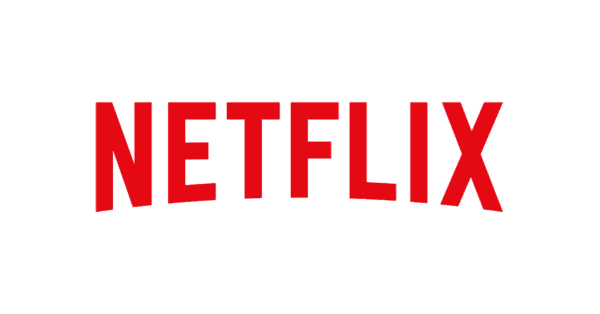
Toegang tot een computer en een Netflix-account (e-mail en wachtwoord).
Deze stappen zijn opnieuw gemaakt met een browser vanaf een telefoonapparaat.
Tik "Inloggen" in de rechterbovenhoek en voer uw inloggegevens in.
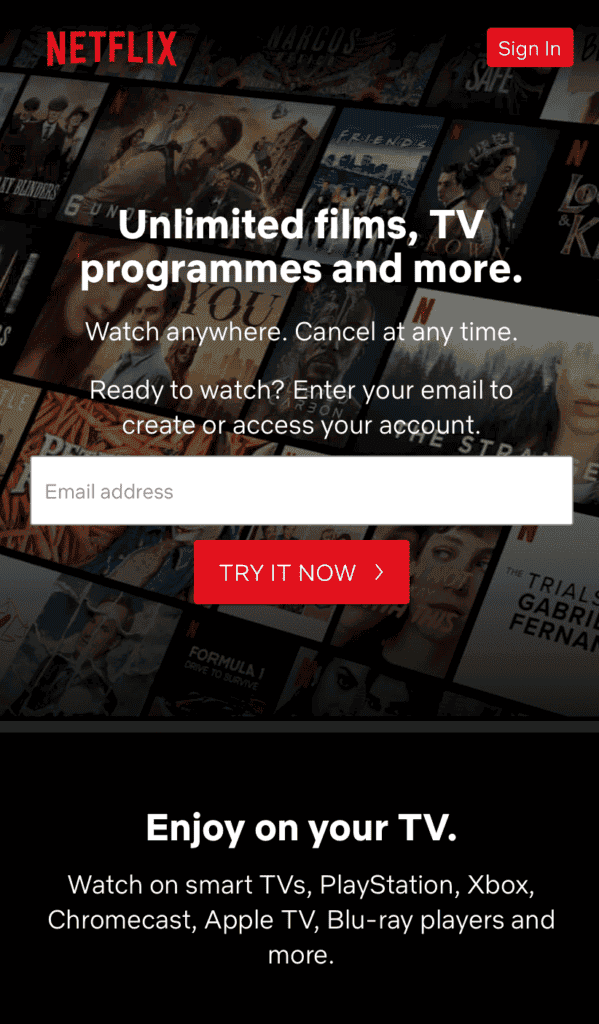
Hoe een pin in te stellen
Van de hoofdrekeninghouder: klik op het menupictogram in de linkerbovenhoek en tik vervolgens op "Account".

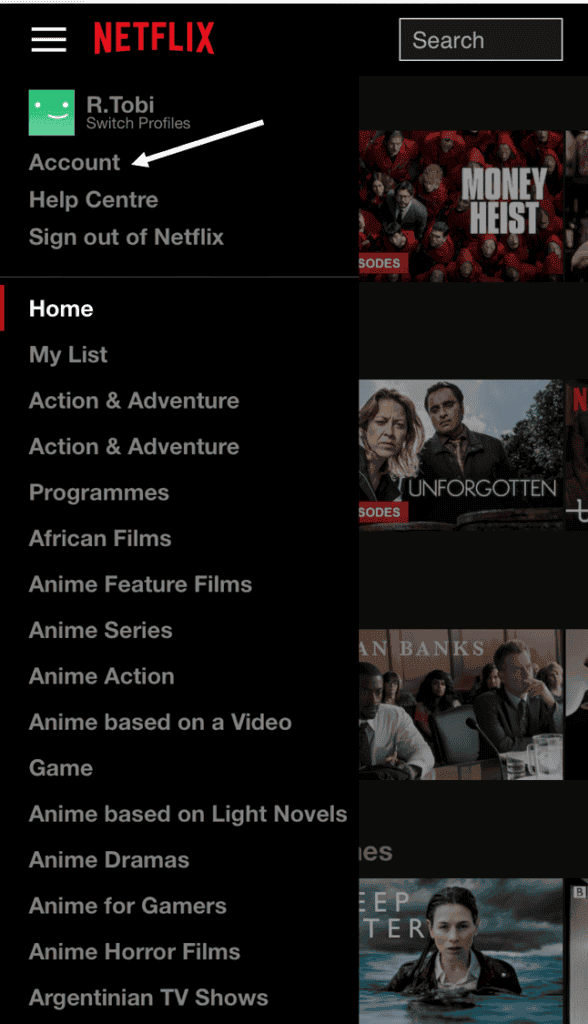
Blader naar beneden naar Profiel en ouderlijk toezicht tik vervolgens op de pijl naast het account dat je wilt updaten.
Klik "Verandering" naast Profielvergrendeling.
Voer uw accountwachtwoord in en ga verder. Vervolgens moet u een pincode maken.
Vink het vakje aan, voer een pincode in en tik op "Opslaan".
Je zou nu een slotpictogram naast het profiel moeten zien.
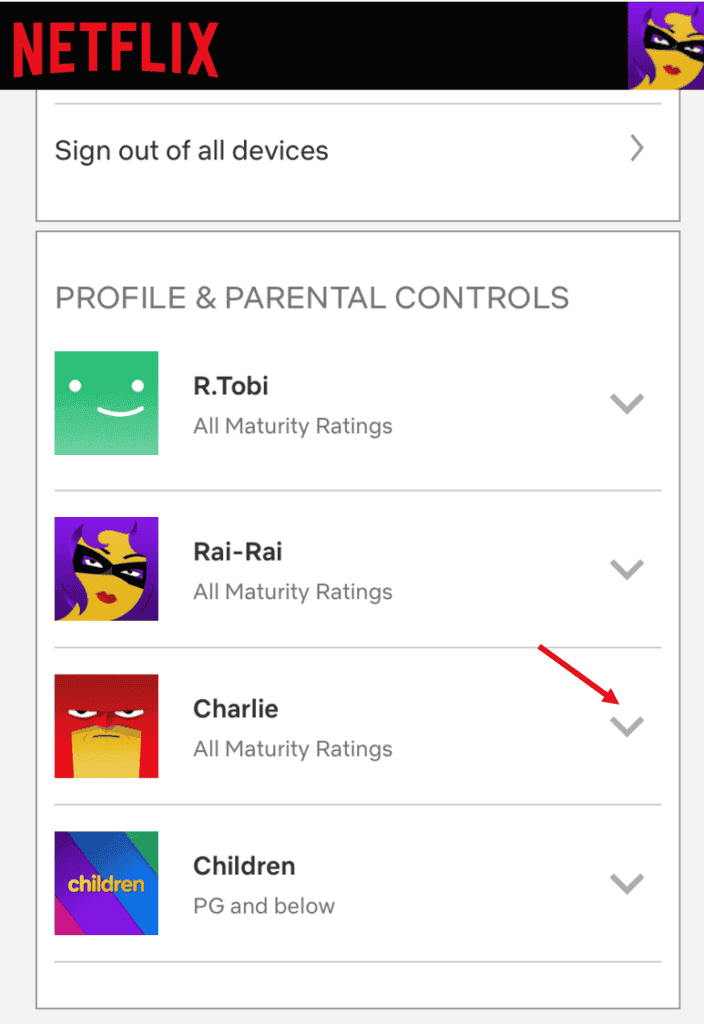
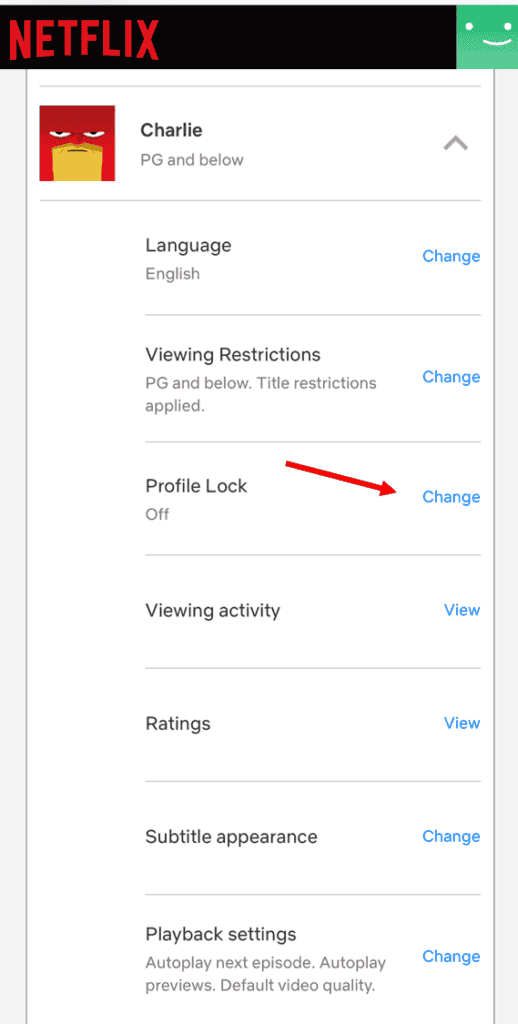
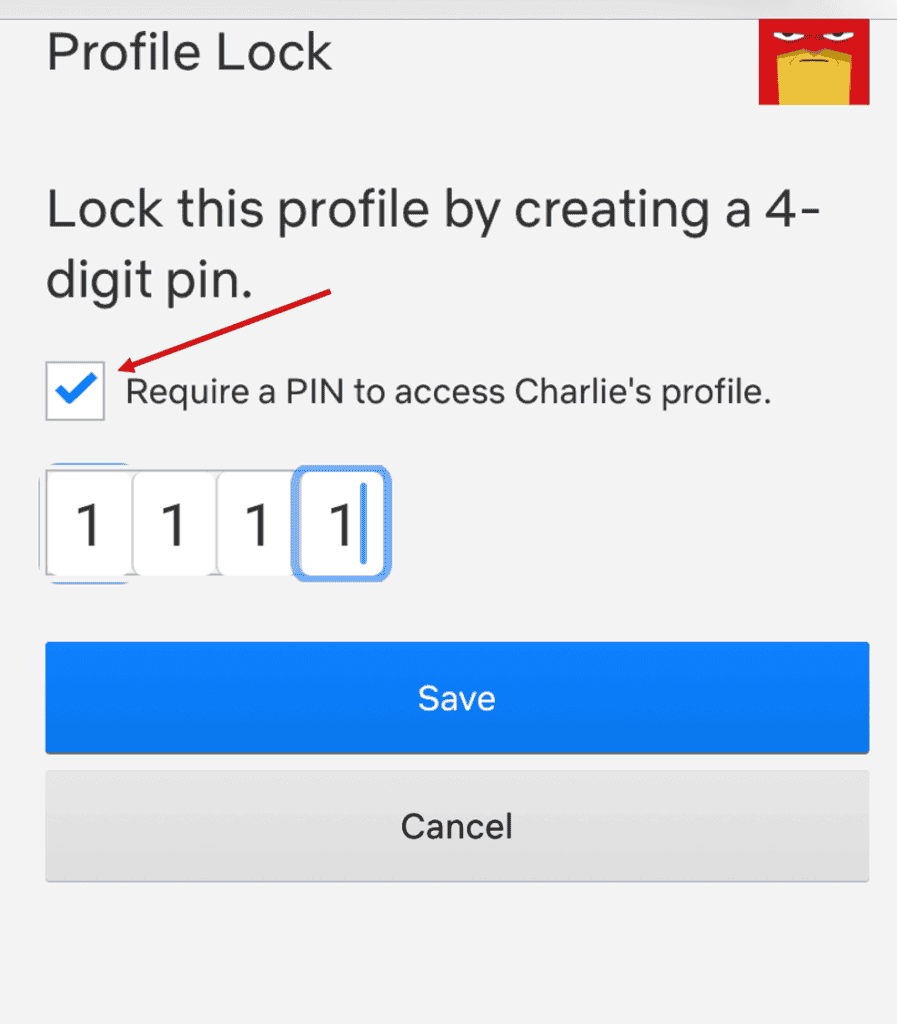
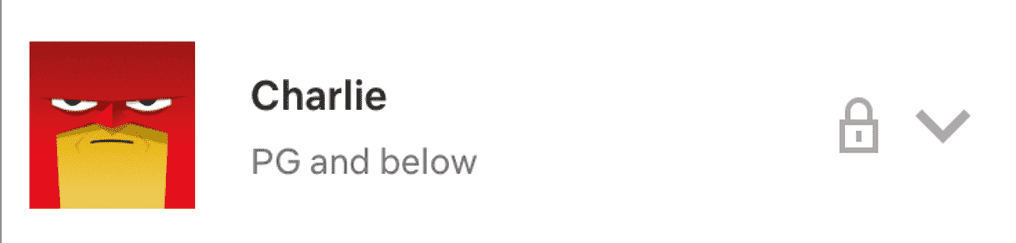
Stel een volwassenheidsniveau in op een specifiek profiel.
Blader naar beneden naar "Profiel en ouderlijk toezicht" en tik op de pijl op het profiel dat je wilt updaten en tik op "Verandering".
Tik vervolgens op "Verandering" naast Beperkingen bekijken.
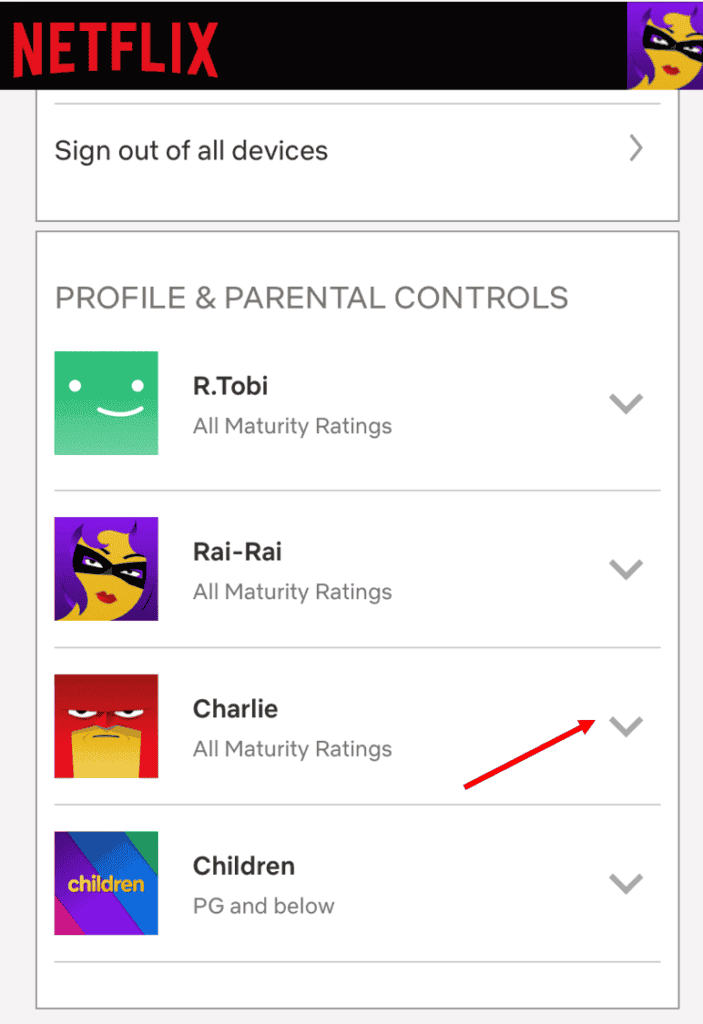
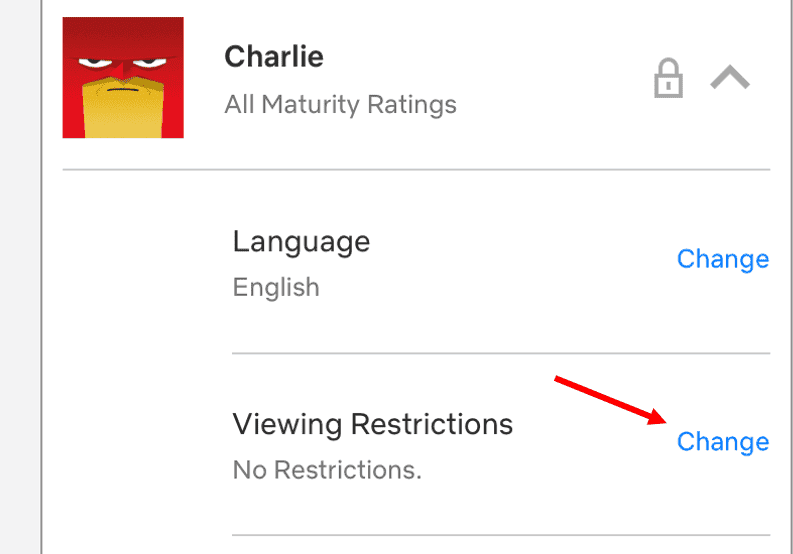
U wordt gevraagd om uw accountwachtwoord in te voeren.
Stel daarna het volwassenheidsniveau in door het gewenste niveau te selecteren.
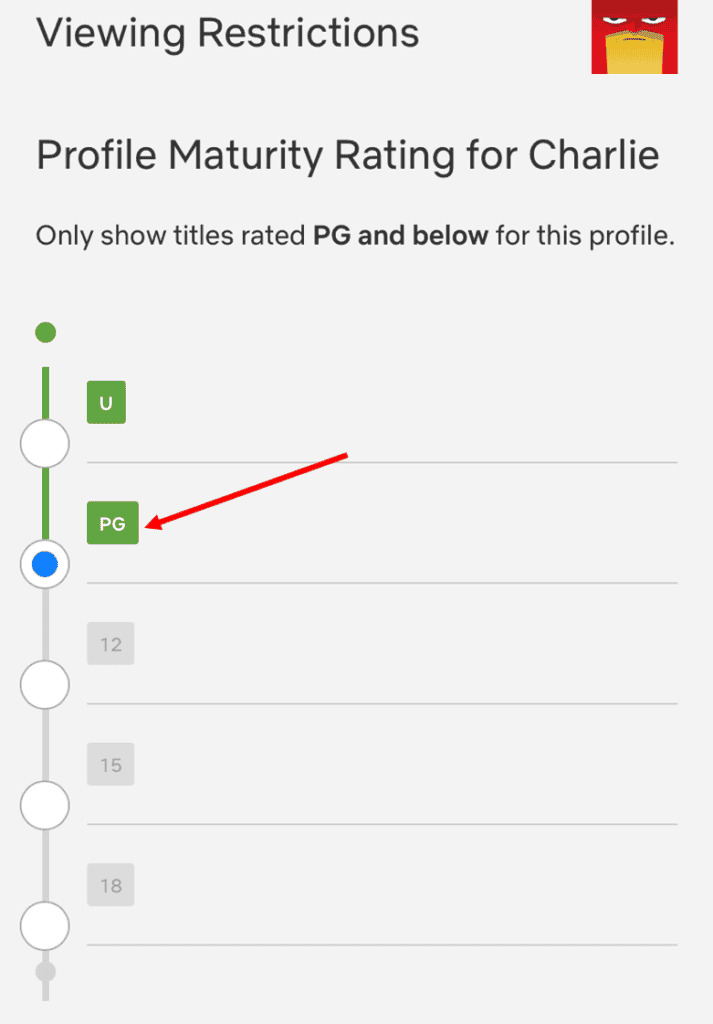
Beperk specifieke titels
U kunt afzonderlijke titels opgeven waarvoor de pincode vereist is om het afspelen te starten, ongeacht de volwassenheidsbeoordeling.
In het zoekveld - begin de naam te typen, selecteer vervolgens de programma- of filmnaam die u wilt beperken en tik op "Opslaan".
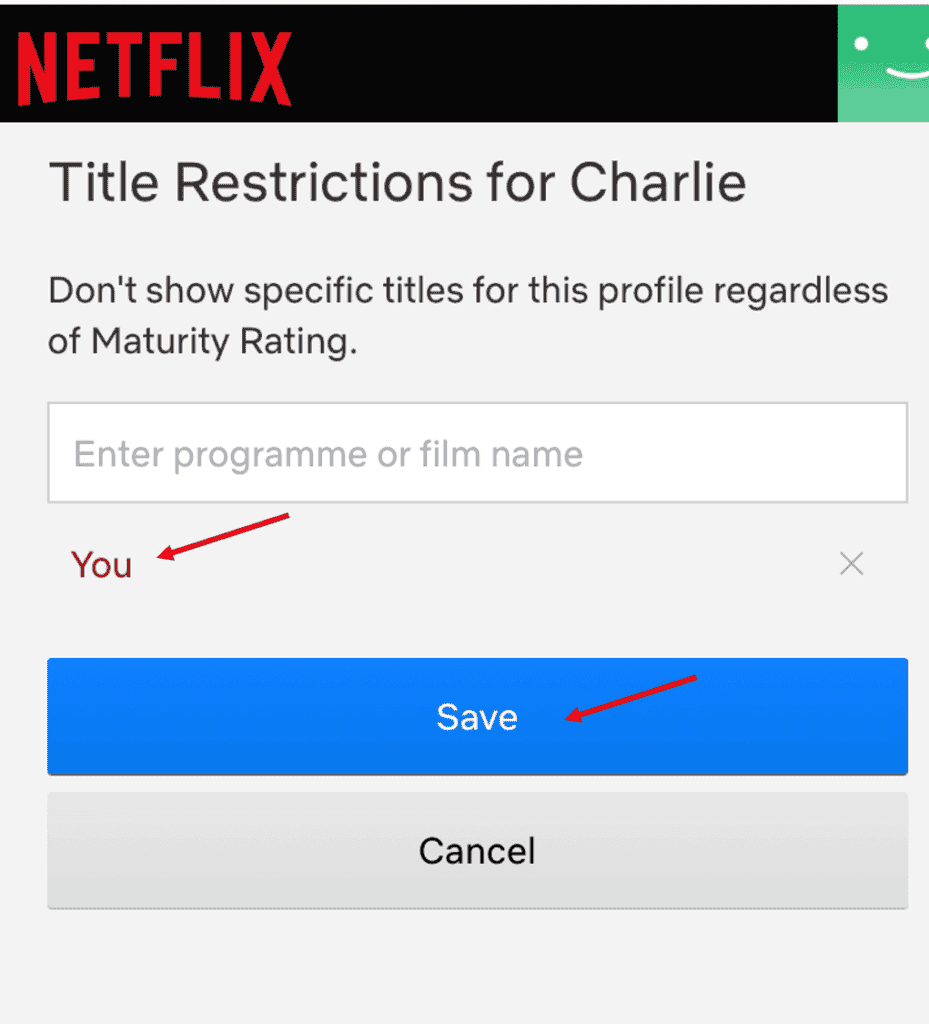
Profiel Hub
In de profielhub kunt u inhoudsinstellingen openen en aanpassen, afspeelinstellingen aanpassen en inzicht krijgen in de kijkgeschiedenis van elk profiel.
Beperkingen bekijken zorg ervoor dat alleen inhoud van geselecteerde volwassenheidsbeoordelingen zichtbaar is. U kunt ook voorkomen dat afzonderlijke titels in het profiel worden afgespeeld.
Activiteit bekijken laat je alle titels zien die zijn gestreamd in het profiel van een kind en wanneer.
Playback-instellingen beperkingen op automatisch afspelen van inhoud inschakelen.
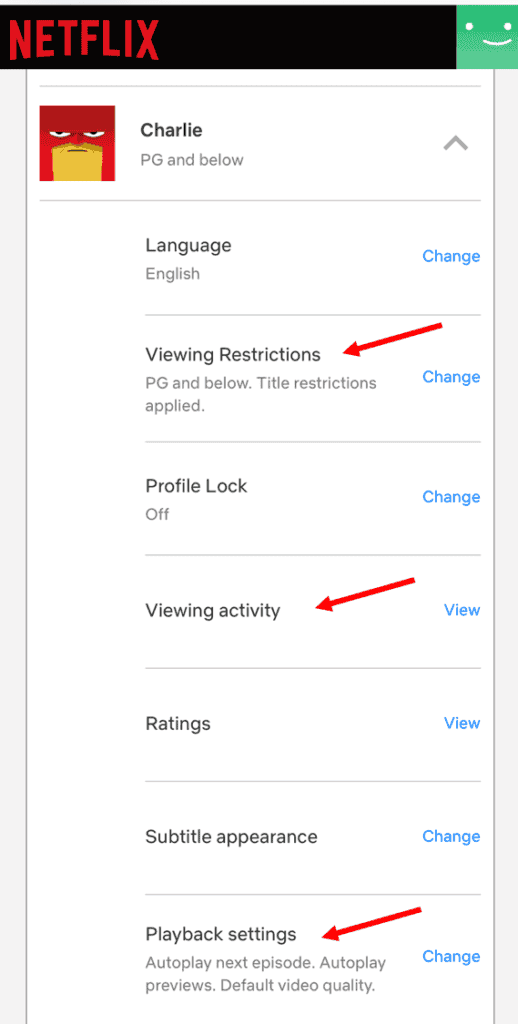
Gebruik zoeken om apparaat-, platform- en netwerkgidsen te vinden of Laat het ons weten als je nog steeds geen gids kunt vinden.
Volg deze links voor meer informatie of download deze informatie.
Bekijk meer bronnen en artikelen om kinderen te helpen online veilig te blijven.